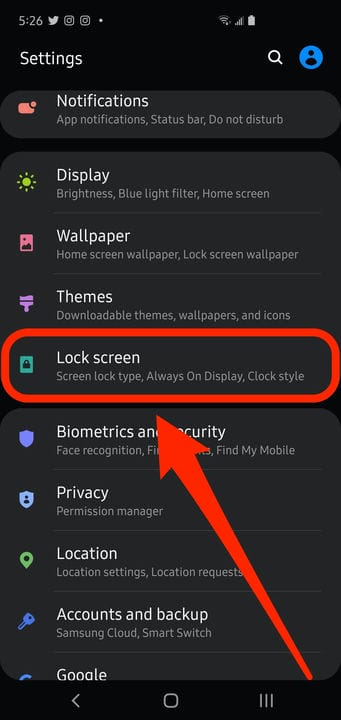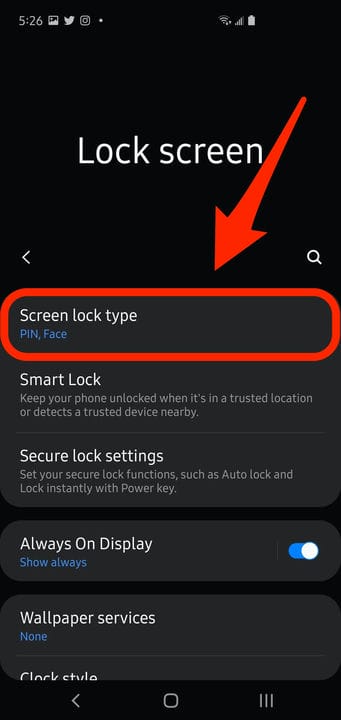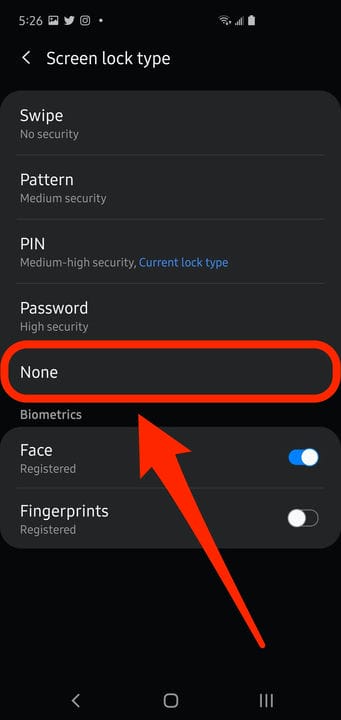Cómo desactivar la contraseña en un dispositivo Android
- Para desactivar la contraseña en su dispositivo Android, inicie la aplicación Configuración y vaya a la página de controles de bloqueo de pantalla.
- Desactivar la contraseña en su Android puede ser conveniente, pero pondrá en riesgo todos sus datos personales.
Puede deshabilitar completamente los sistemas de seguridad de su Android para que no necesite ingresar una contraseña, deslizar un patrón o hacer cualquier otra cosa para desbloquearlo. Esto es útil si va a desbloquear su dispositivo varias veces durante un período corto, o si necesita dejar que alguien que no conoce su contraseña lo use.
Dicho esto, es probable que guardes mucha información personal en tu dispositivo, tal vez más de lo que crees. Tener una contraseña mantiene segura toda esa información. Como tal, no es una buena idea deshabilitar su contraseña por un período prolongado de tiempo.
Pero si necesita deshabilitar la contraseña, puede hacerlo fácilmente. Los pasos exactos difieren entre dispositivos Android, pero el proceso general es el mismo. Esto es lo que debe hacer.
Cómo desactivar tu contraseña y otros sistemas de seguridad en un dispositivo Android
1 Inicie la aplicación Configuración en su dispositivo Android.
2 Pulse “Pantalla de bloqueo". Según la versión de Android o el dispositivo que estés usando, lo encontrarás en un lugar ligeramente diferente. Muchos teléfonos Android colocan esta opción en la página principal de Configuración. Si no lo ve allí, busque "Seguridad y ubicación" o "Seguridad y privacidad".
La mayoría de los teléfonos Android colocan la opción de pantalla de bloqueo en la parte superior de la aplicación Configuración, pero también puede encontrarla en "Seguridad y ubicación" o "Seguridad y privacidad".
3 Pulse “Tipo de bloqueo de pantalla” (o, en algunos casos, simplemente “Bloqueo de pantalla”). Debería ver una lista de los métodos de inicio de sesión actualmente en uso, como PIN, contraseña o reconocimiento facial. Deberá ingresar su contraseña actual, PIN u otro método de seguridad antes de continuar.
Abra las opciones de su pantalla de bloqueo para deshabilitar toda la seguridad.
4 Toque "Ninguno" para desactivar toda la seguridad en la pantalla de bloqueo de su teléfono. Probablemente deba confirmar esta opción aceptando desactivar la seguridad y borrar los datos biométricos de su teléfono (si está usando datos biométricos para permitirle iniciar sesión).
Después de ingresar su método de seguridad actual, puede desactivarlo para que no le moleste una contraseña o PIN al abrir su teléfono.